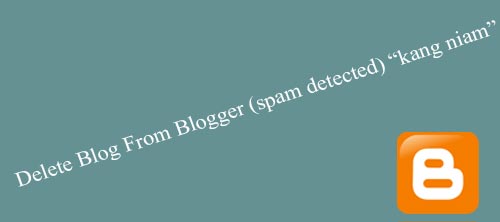Inti dari postingan ini adalah membuat dinamik heading, sekenarionya kurang lebih seperti ini, title post akan menggunakan h2 pada home page dan title blog menggunakan h1 pada home page, sedangkan di saat single post, title post akan menggunakan heading h1 sedangkan title blog menjadi span/p/div, begitulah kira-kira, jadi gak ada duplikat heading.
Menurut beberapa pakar juga para master, yang pasti bukan saya loh..! title post yang menggunakan heading h1 bisa memaksimalkan kualitas SEO.
Oke sekarang sudah taukan manfaat dari mengubah title heading ini, baiklah kalau begitu langsung saja kita lanjutkan acaranya.
Sekarang kalian masuk saja ke dasbor edit html jangan lupa backup template sobat, untuk jaga-jaga supaya nanti kalau ada hal-hal yang tidak kita inginkan, seperti kaget dan was-was, cieeeh bicaranya lebay banget yah... oke lanjut, "perlu dingat setiap template rancangan ato kodingnya berbeza-beza loh jadi intinya atau garis besarnya kurang lebih seperti yang saya contohkan ini".
sekarang cari kode seperti dibawah ini dengan cara biasa untuk mozilla ctrl+f :
<div id='header-inner'>
<div class='titlewrapper'>
<h1 class='title'>
<b:include name='title'/>
</h1>
</div>
<b:include name='description'/>
</div>
Setelah menemukan kode seperti ini hapus dan ganti dengan kode seperti dibawah ini :
<div id='header-inner'>
<div class='blogtitle'>
<b:if cond='data:blog.homepageUrl != data:blog.url'>
<h2 id='blogtitle'><a expr:href='data:blog.homepageUrl'><data:title/></a></h2>
<b:else/>
<h1 id='blogtitle'><a expr:href='data:blog.homepageUrl'><data:title/></a></h1>
</b:if>
</div>
<b:include name='description'/>
</div>
Sekarang tenang dulu jangan buru-buru nanti bisa gagal loh...! tarik nafas, kalau sudah ayo lanjut, ini masih belum selesai masih ada satu lagi langkahnya, sekarang coba sobat cari kode seperti dobawah ini :
<a expr:name='data:post.id'/>
<b:if cond='data:post.title'>
<H2 class='post-title entry-title'>
<b:if cond='data:post.link'>
<a expr:href='data:post.link'><data:post.title/></a>
<b:else/>
<b:if cond='data:post.url'>
<a expr:href='data:post.url'><data:post.title/></a>
<b:else/>
<data:post.title/>
</b:if>
</b:if>
</H2>
</b:if>
Oke kalau sudah dapet hapus lalu ganti dengan kode seperti dibawah ini :
<a expr:name='data:post.id'/>
<b:if cond='data:blog.url == data:blog.homepageUrl'>
<b:if cond='data:post.title'>
<h2 class='post-title entry-title'>
<b:if cond='data:post.link'>
<a expr:href='data:post.link' expr:title='data:post.title'><data:post.title/></a>
<b:else/>
<b:if cond='data:post.url'>
<a expr:href='data:post.url' expr:title='data:post.title'><data:post.title/></a>
<b:else/>
<data:post.title/>
</b:if>
</b:if>
</h2>
</b:if>
<b:else/>
<b:if cond='data:post.title'>
<h1 class='post-title entry-title'>
<b:if cond='data:post.link'>
<a expr:href='data:post.link'><data:post.title/></a>
<b:else/>
<b:if cond='data:post.url'>
<a expr:href='data:post.url' expr:title='data:post.title'><data:post.title/></a>
<b:else/>
<data:post.title/>
</b:if>
</b:if>
</h1>
</b:if>
</b:if>
Sepertinya proses sudah selesai dech... sekarang Save Template sobat dan coba lihat hasilnya.
kalau berhasil itu berarti kamu beruntung, soalnya kadang-kadang template itu kodingnya berbeda-beda walaupun maksudnya sama, jadi perlu di benarkan dulu, baik untuk yang belum merubah kode heading nya saya saranin untuk segera merubahnya, bagi yang sudah menggunakan modifikasi seperti ini jangan lupa bagi-bagi pengalamannya kepada para newbie khususnya seperti saya ini.
Baiklah sepertinya itu saja dulu sob semoga berhasil dan bermanfaat, sekali lagi buat para Master jangan lupa bagi-bagi tipsnya yah disini. Happy blogging